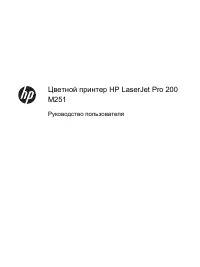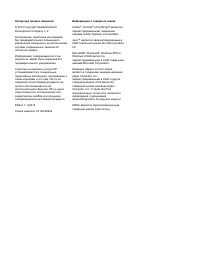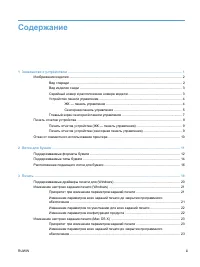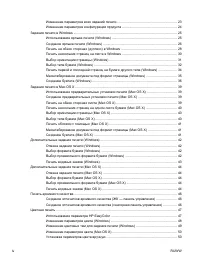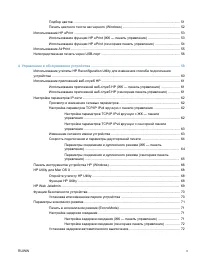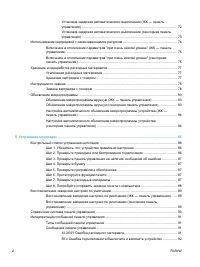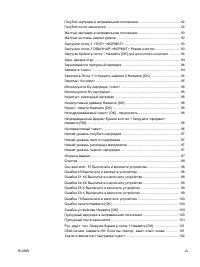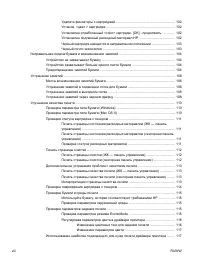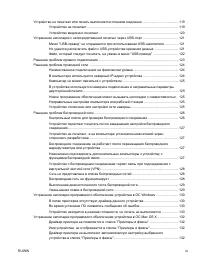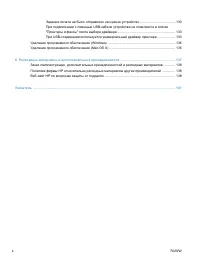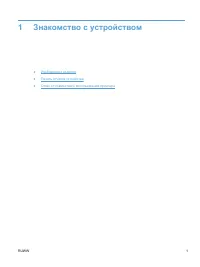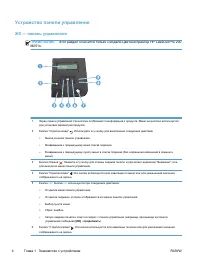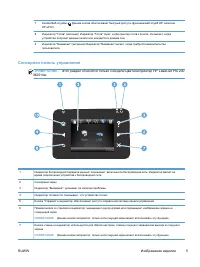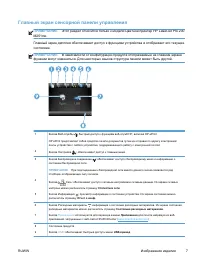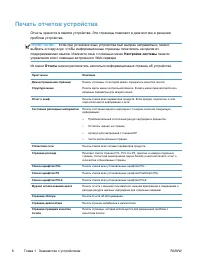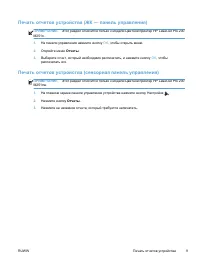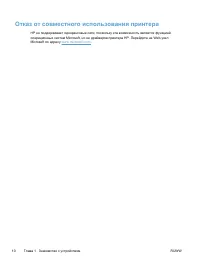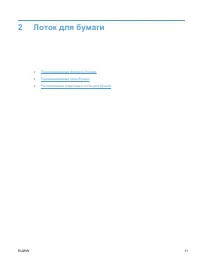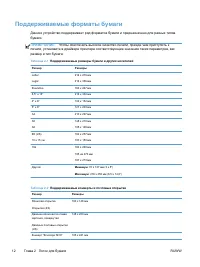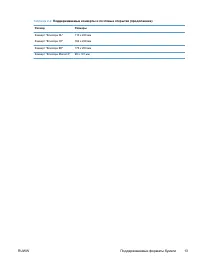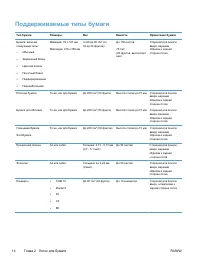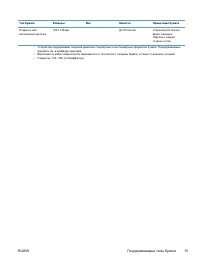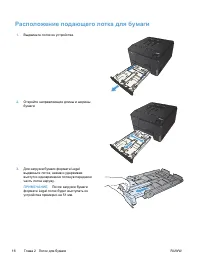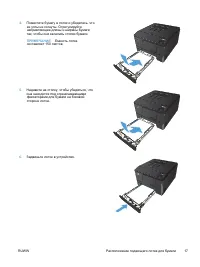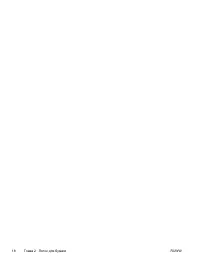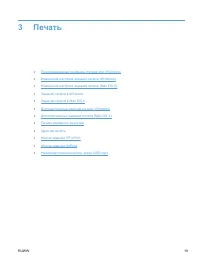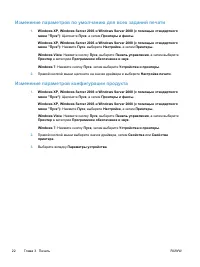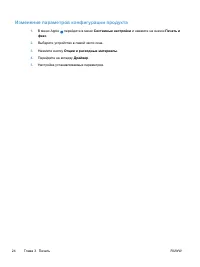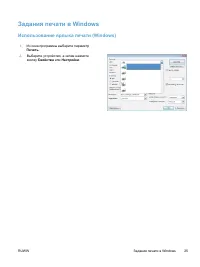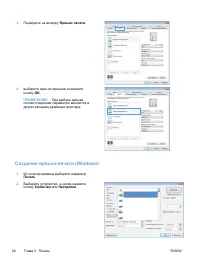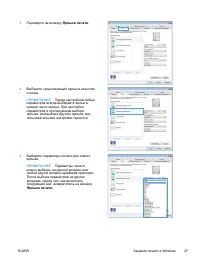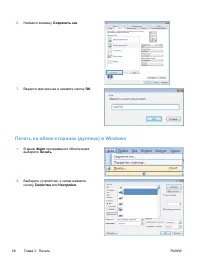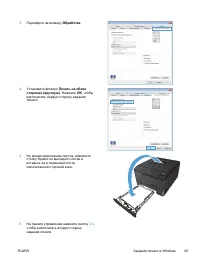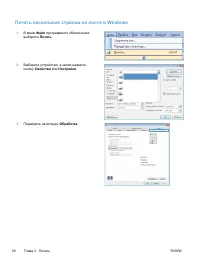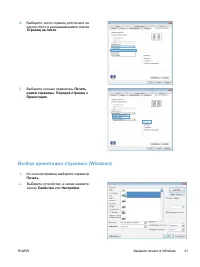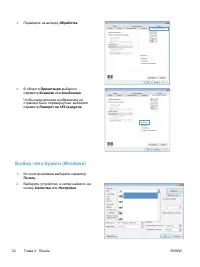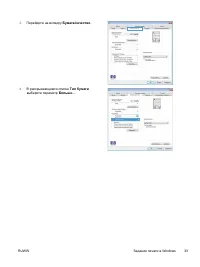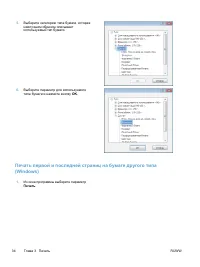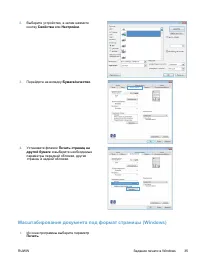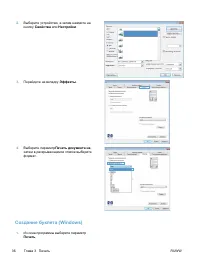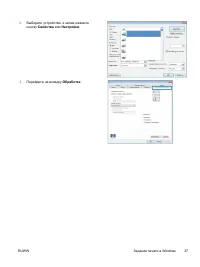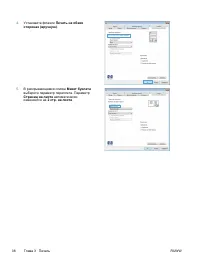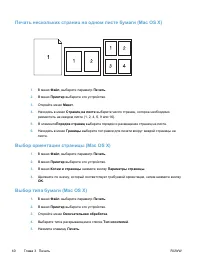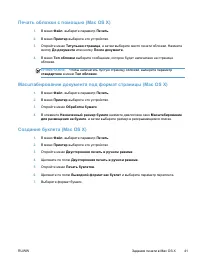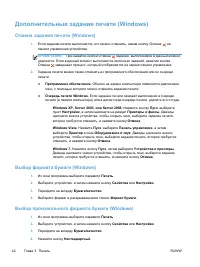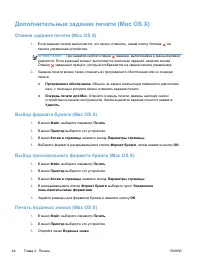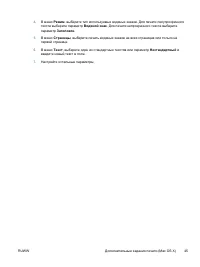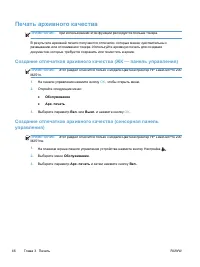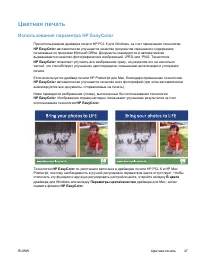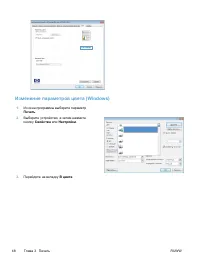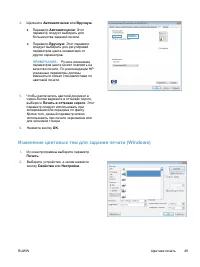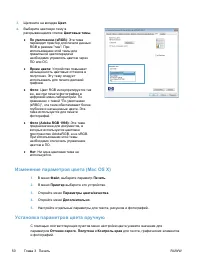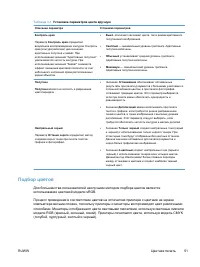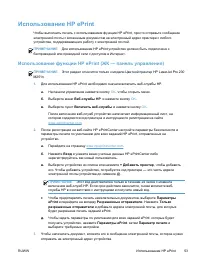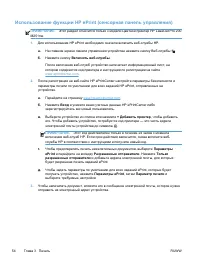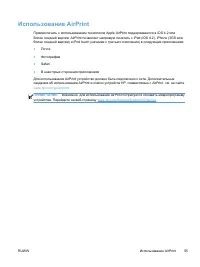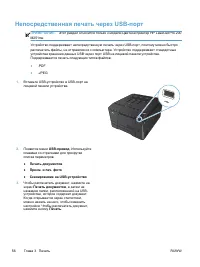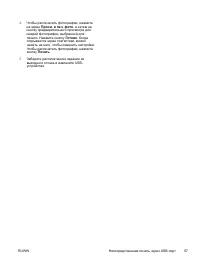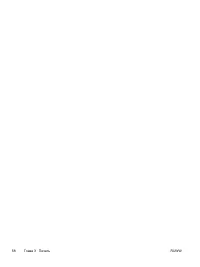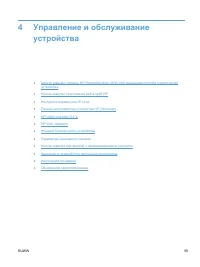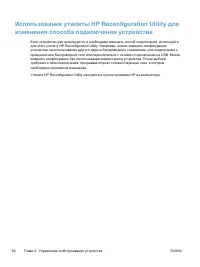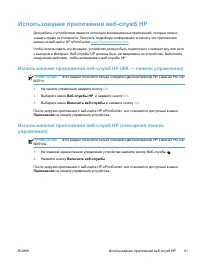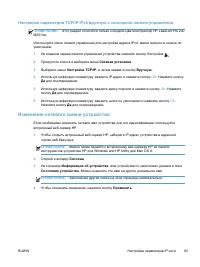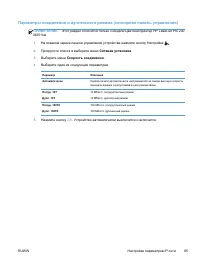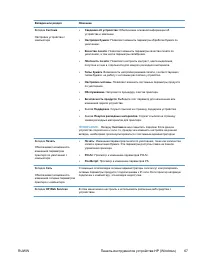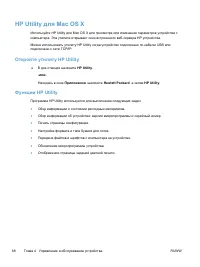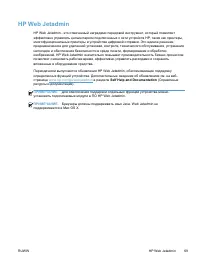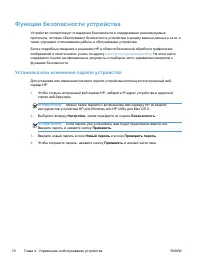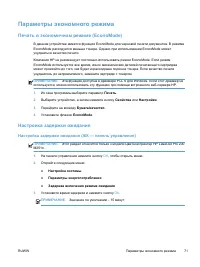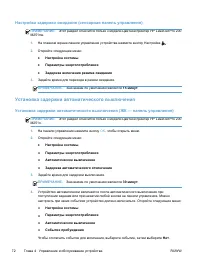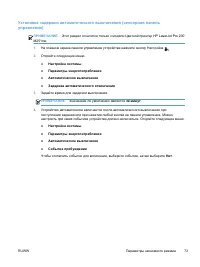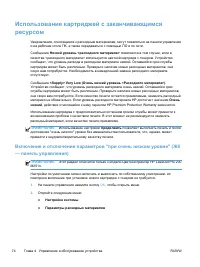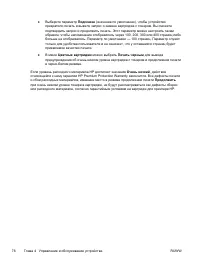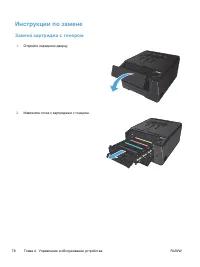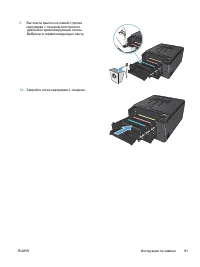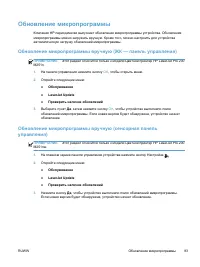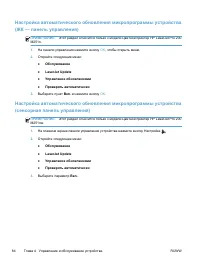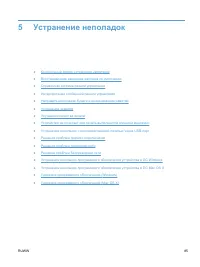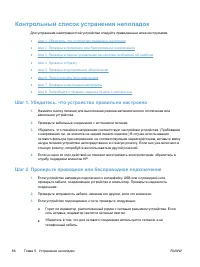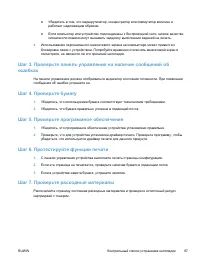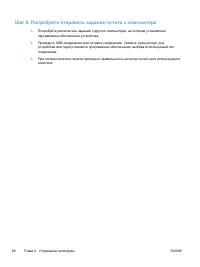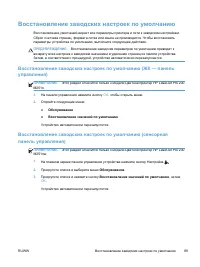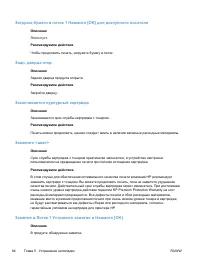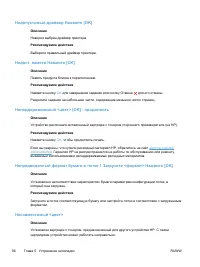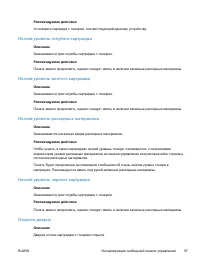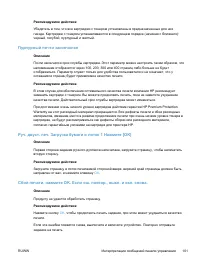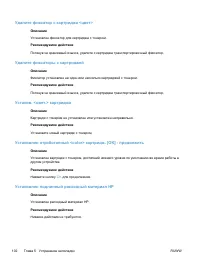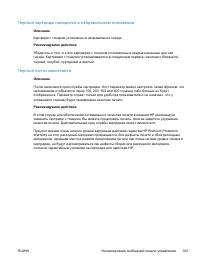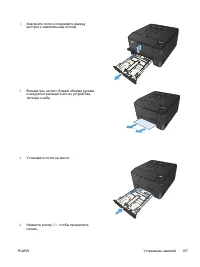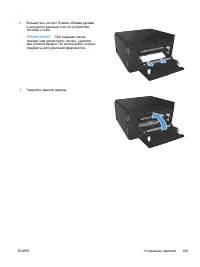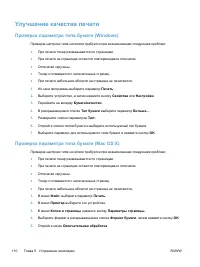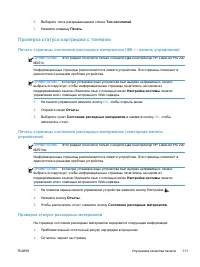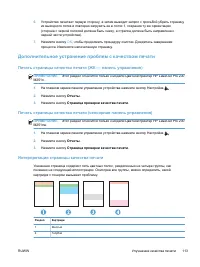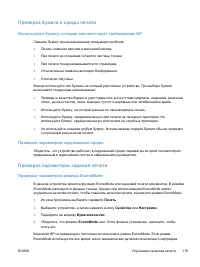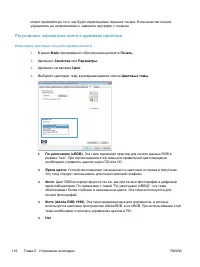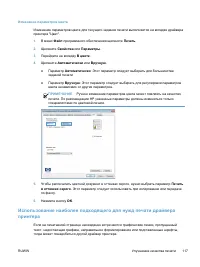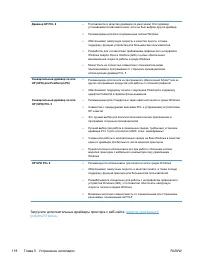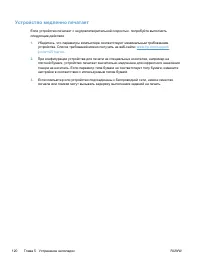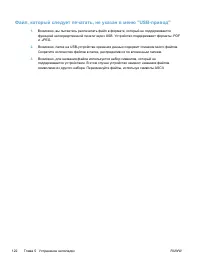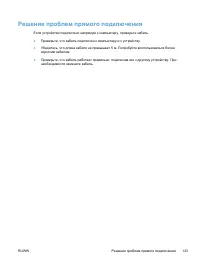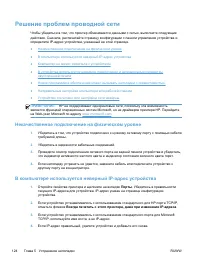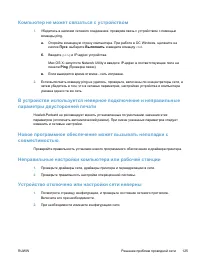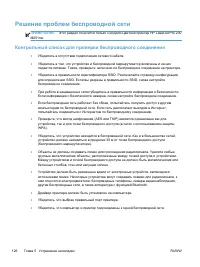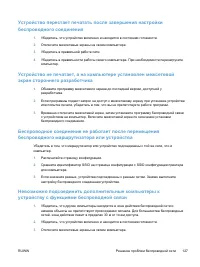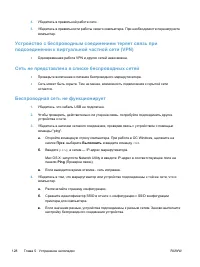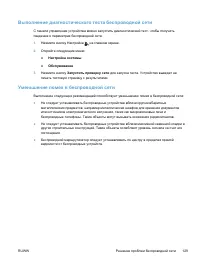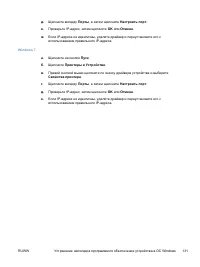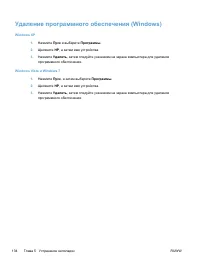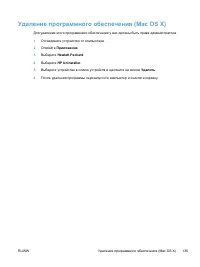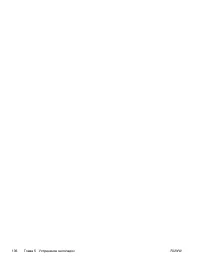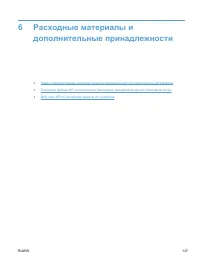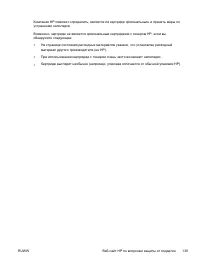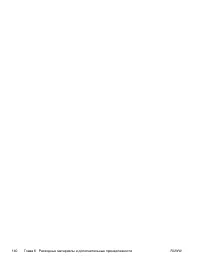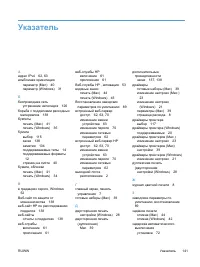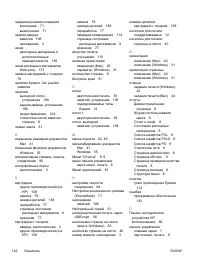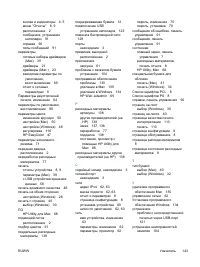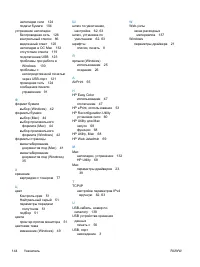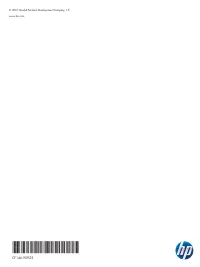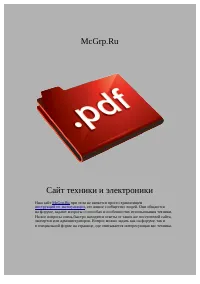МФУ HP M276 - инструкция пользователя по применению, эксплуатации и установке на русском языке. Мы надеемся, она поможет вам решить возникшие у вас вопросы при эксплуатации техники.
Если остались вопросы, задайте их в комментариях после инструкции.
"Загружаем инструкцию", означает, что нужно подождать пока файл загрузится и можно будет его читать онлайн. Некоторые инструкции очень большие и время их появления зависит от вашей скорости интернета.
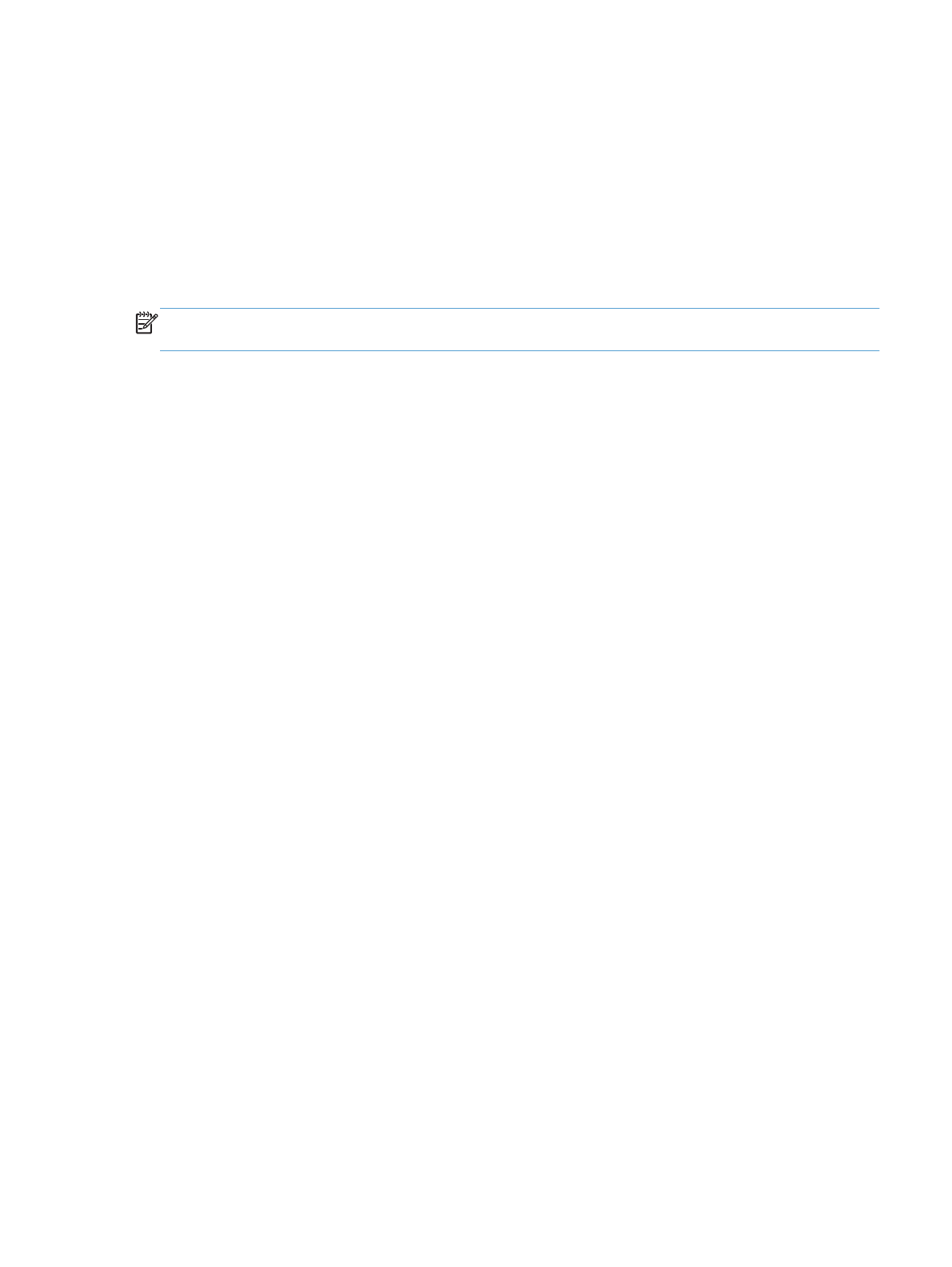
Задания
печати
в
Mac OS X
Использование
предварительных
установок
печати
(Mac OS X)
1.
В
меню
Файл
,
выберите
параметр
Печать
.
2.
В
меню
Принтер
выберите
это
устройство
.
3.
В
меню
Готовые
наборы
выберите
готовый
набор
печати
.
ПРИМЕЧАНИЕ
.
Чтобы
использовать
настройки
драйвера
принтера
по
умолчанию
,
выберите
параметр
стандартное
.
Создание
предварительных
установок
печати
(Mac OS X)
Готовые
наборы
используются
для
сохранения
текущих
параметров
драйвера
принтера
для
их
повторного
использования
.
1.
В
меню
Файл
,
выберите
параметр
Печать
.
2.
В
меню
Принтер
выберите
это
устройство
.
3.
Выберите
параметры
печати
,
которые
нужно
сохранить
для
повторного
использования
.
4.
В
меню
Готовые
наборы
нажмите
параметр
Сохранить
как
...
и
введите
название
готового
набора
.
5.
Нажмите
кнопку
OK
.
Печать
на
обеих
сторонах
листа
(Mac OS X)
1.
Загрузите
в
один
из
лотков
бумагу
,
достаточную
для
выполнения
задания
печати
.
2.
В
меню
Файл
,
выберите
параметр
Печать
.
3.
Откройте
меню
Окончательная
обработка
,
и
выберите
вкладку
Двусторонняя
печать
в
ручном
режиме
или
откройте
меню
Двусторонняя
печать
в
ручном
режиме
.
4.
Щелкните
по
полю
Двусторонняя
печать
в
ручном
режиме
и
выберите
параметр
переплета
.
5.
Нажмите
кнопку
Печать
.
Следуйте
инструкциям
во
всплывающем
окне
,
которое
появляется
на
экране
компьютера
,
перед
тем
как
стопка
отпечатанных
документов
будет
помещена
в
лоток
1
для
печати
на
другой
стороне
.
6.
Извлеките
из
лотка
1
все
чистые
листы
бумаги
.
7.
Сначала
поместите
в
лоток
1
стопку
отпечатанных
документов
лицевой
стороной
вверх
и
нижним
краем
по
направлению
к
принтеру
.
8.
При
появлении
запроса
для
продолжения
нажмите
соответствующую
клавишу
на
панели
управления
.
RUWW
Задания
печати
в
Mac OS X
39
Содержание
- 5 Содержание; RUWW
- 7 HP Reconfiguration Utility
- 12 HP; Указатель
- 14 Вид; Глава
- 16 ЖК; ПРИМЕЧАНИЕ
- 21 Отчеты
- 28 Legal
- 31 Печать; Windows
- 32 HP PCL 6
- 33 если
- 35 не
- 36 Apple
- 38 Создание
- 42 Файл
- 59 цвете
- 63 Подбор; отображают
- 66 ePrint
- 72 HP Reconfiguration Utility.
- 73 HP ePrintCenter
- 75 Изменение
- 76 Сетевая; Скорость
- 80 Откройте; HP Utility; Функции
- 81 HP Web Jetadmin; Self Help and Documentation
- 82 Установка
- 89 ПРЕДУПРЕЖДЕНИЕ
- 90 Замена
- 95 LaserJet Update
- 103 Ошибка; Описание
- 116 Не
- 124 letter
- 125 Дополнительное
- 126 Проверка
- 128 RGB
- 137 cmd; Ping; ping
- 142 Windows Vista
- 144 Mac OS X; PPD
- 146 Windows XP
- 150 HP —
- 159 Сайт техники и электроники; Наш сайт
Характеристики
Остались вопросы?Не нашли свой ответ в руководстве или возникли другие проблемы? Задайте свой вопрос в форме ниже с подробным описанием вашей ситуации, чтобы другие люди и специалисты смогли дать на него ответ. Если вы знаете как решить проблему другого человека, пожалуйста, подскажите ему :)